 ✕
✕
By Justin SabrinaAktualisiert am März 14, 2023
USB-Laufwerk USB-Flash-Laufwerk, USB-Stick und auch USB-Key genannt, hat ein USB-Flash-Laufwerk viele Vorteile: Es ist kompakt und leicht zu transportieren, mit großer Speicherkapazität, niedrigem Preis und zuverlässiger Leistung. Die U-Disk ist klein, nur so groß wie ein Daumen, und das Gewicht ist extrem leicht.
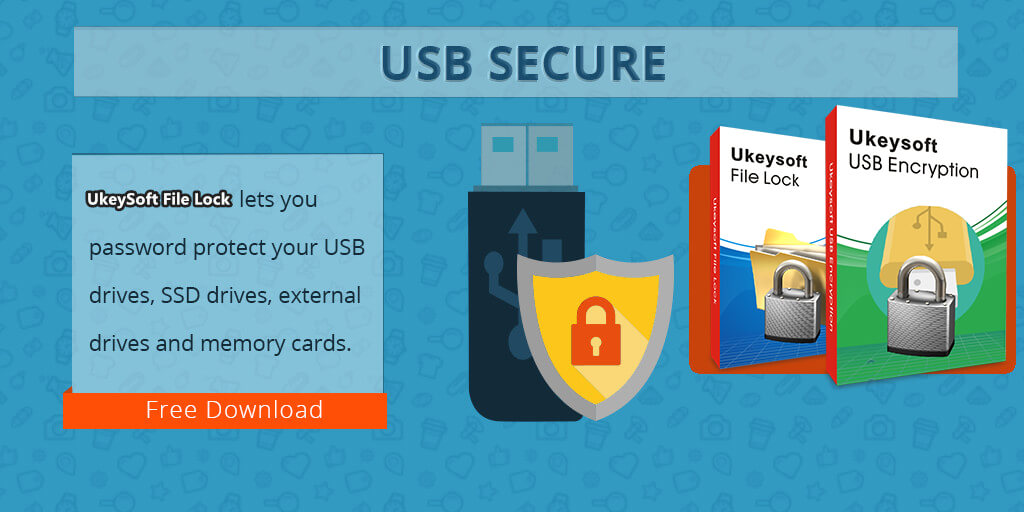
Die Flash-Disk weist auch die Eigenschaften Feuchtigkeitsbeständigkeit, Antimagnetismus, Hoch- und Niedrigtemperaturbeständigkeit auf und weist eine gute Sicherheit und Zuverlässigkeit auf. Egal, ob Sie ein Geschäftsmann, ein Angestellter, ein Student oder sogar eine Hausfrau sind, Sie haben vielleicht schon früher USB-Sticks verwendet. Im täglichen Leben speichern wir oft unsere Dateien, persönlichen Informationen, Firmendokumente und andere ähnliche sensible Dinge auf einem USB-Stick. Jetzt ist das Zeitalter der Informationssicherheit, wenn Daten gestohlen werden oder die Privatsphäre offengelegt wird, wird Ihnen das ernsthaft schaden. Es ist also notwendig Kennwortschutz für Dateien und Ordner auf USB-Laufwerk und lokalem Laufwerk.
INHALT
Verschlüsseltes USB-Flashlaufwerk bezieht sich auf das Festlegen eines Kennworts zum Schutz des Inhalts des USB-Flashlaufwerks. Nach dem Verschlüsseln / Sperren eines USB-Flashlaufwerks müssen Benutzer das richtige Kennwort eingeben, um auf die darin enthaltenen Dateien zuzugreifen. Es gibt drei Haupttypen verschlüsselter USB-Flash-Laufwerke auf dem Markt: A. Bei einer falschen Verschlüsselung werden Dateien versteckt, ein Kennwort festgelegt, nur die Identität überprüft und der tatsächlich gespeicherte Inhalt wird nicht geändert. B. Soft-Verschlüsselung, eingebaute oder begleitende Software, verschlüsselt Daten, normalerweise mit AES, und kann auch in verschlüsselte Bereiche und nicht verschlüsselte Bereiche unterteilt werden. C. Hardwareverschlüsselung, eingebaute Hardwareverschlüsselung, transparente Verschlüsselung, unsichtbar, vollständige Verschlüsselung, Überprüfung beim Lesen. Einige Funktionen haben einige spezielle Funktionen, z. B. das Anwenden einer Verschlüsselung auf die Festplatte, das Einsetzen der U-Festplatte zur Anzeige des eindeutigen Codes und das Entfernen der Netzwerkverbindung Anzeige ist die verschlüsselte Information.
Um Schützen Sie Dateien und Ordner auf einem USB-Flashlaufwerk vollständig, Sie können UkeySoft-Dateisperre. Es handelt sich um eine Datensicherheitssoftware, die AES 256-Bit-Verschlüsselungsalgorithmustechnologie in Militärqualität verwendet. Sie kann Ihnen helfen, Dateien/Ordner auf Ihrem USB-Flash-Laufwerk mit einem Passwort zu schützen, ermöglicht Ihnen aber auch, Dateien und Ordner auf der internen Festplatte, dem Flash-Laufwerk und extern zu verbergen USB-Laufwerk, USB-Stick, Speicherkarte, USB-Stick und Netzlaufwerk. Darüber hinaus können Benutzer mit der UkeySoft-Dateisperre alle Arten von Dateien / Ordnern auf der lokalen Festplatte des Computers mit einem Kennwort schützen. Wenn Sie also ein Kennwort zum Schutz eines Ordners festlegen und diesem verschlüsselten Ordner neue Dateien hinzufügen, werden diese hinzugefügten Dateien zu einem Kennwort auch geschützt. Nachdem Sie ein Passwort zum Schutz von Dateien, Ordnern auf einem lokalen Laufwerk, einem USB-Laufwerk oder einem LAN-Netzwerk festgelegt haben, kann niemand auf die verschlüsselten Daten zugreifen, es sei denn, Sie kennen das Master-Passwort und das Client-Passwort.
Tipps: Wenn Sie einen Mac-Computer verwenden, können Sie UkeySoft File Lock für Mac verwenden, um persönliche Dateien, Ordner und Dokumente auf dem Mac auszublenden. Die Mac-Version kann das USB-Flash-Laufwerk jedoch nicht sperren.
Hauptmerkmale der UkeySoft-Dateisperre:
- Ausblenden von Dateien / Ordnern / Laufwerken
- Sperren von Dateien / Ordnern / Laufwerken
- Schutz von Dateien / Ordnern / Laufwerken
- Ordner- / Festplattenüberwachung
- Sperren des freigegebenen LAN-Ordners
- Dateiverschlüsselung / tragbare Verschlüsselung
- Aktenvernichter / Scheibenwischer
- Niemand kann diese Software ohne Passwort deinstallieren und Sie können dieses Programm im unsichtbaren Modus ausblenden.
Mit der UkeySoft-Dateisperre können Sie USB-Datenträgerdaten unter Windows 10 / 8.1 / 8/7 (32 und 64 Bit) und Windows Vista / XP schützen. In der folgenden Anleitung erfahren Sie, wie Sie ein USB-Flash-Laufwerk unter Windows 10 verschlüsseln .
Schritt 1. Laden Sie UkeySoft File Lock auf den PC herunter und starten Sie es
Laden Sie zunächst die UkeySoft-Dateisperre herunter und installieren Sie das Programm auf Ihrem Windows-Computer. Geben Sie nach dem Start das ursprüngliche Passwort 123456 ein und klicken Sie auf „OK".

Sie sehen die Hauptschnittstelle wie folgt.
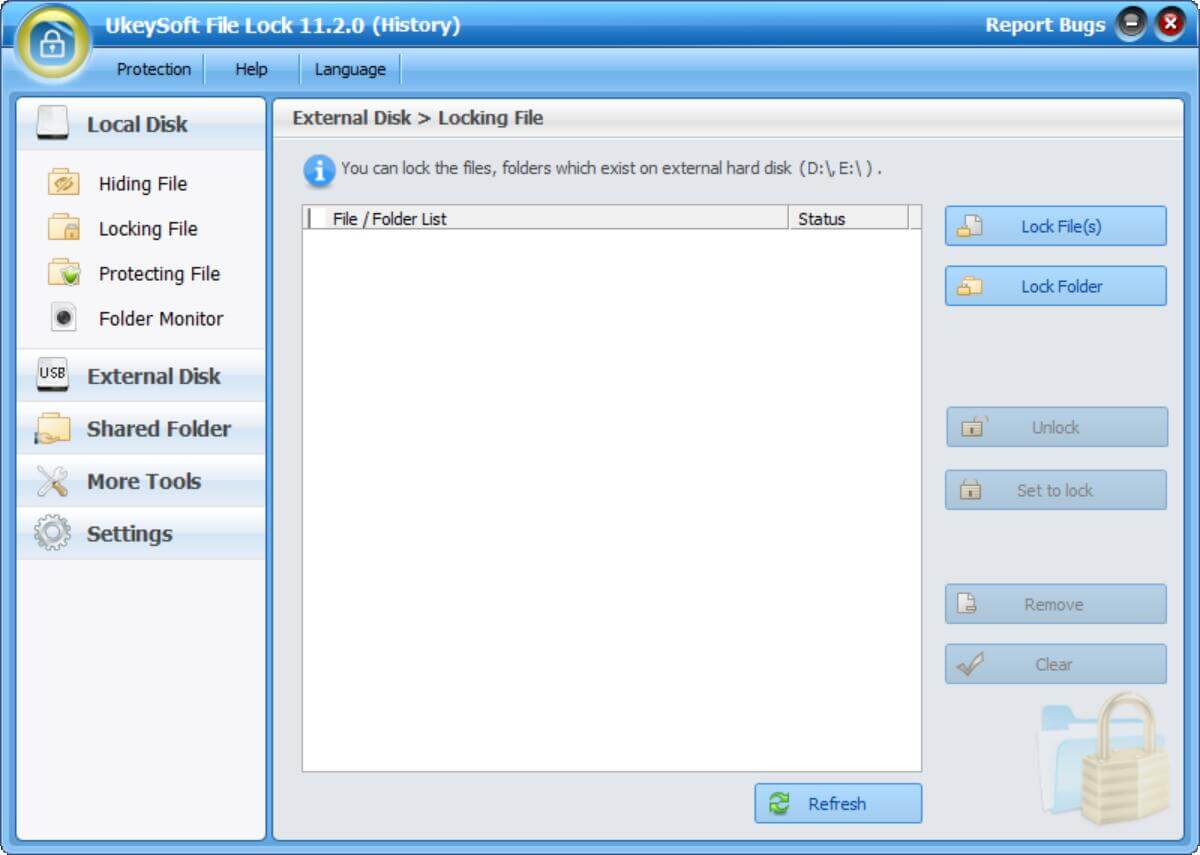
Schritt 2. Stecken Sie Ihr USB-Laufwerk in den Computer und wählen Sie Ihr USB-Laufwerk aus
Schließen Sie dann Ihr USB-Flashlaufwerk an den Computer an. Das Programm erkennt es automatisch. Wenn Sie ein Kennwort zum Schutz von Dateien und Ordnern auf einem USB-Flashlaufwerk festlegen möchten, klicken Sie auf "Externe Festplatte”In der linken Menüleiste der Software-Oberfläche. Zu diesem Zeitpunkt zeigt das Programm alle Dateien und Ordner auf dem USB-Flash-Laufwerk an.

Schritt 3. Dateien und Ordner zum Verschlüsseln oder Ausblenden hinzufügen
Sie können "Datei ausblenden" oder "Datei sperrenWenn Sie Ihre USB-Geräte ausblenden oder mit einem Kennwort schützen, fügen Sie bitte Dateien und Ordner hinzu, die Sie schützen möchten. Das Programm unterstützt Sperrfotos, Videos, Audios, E-Mails, ZIP-Dateien, Textdateien, PDF-Dateien und Office-Dokumente wie Word, Excel und Powerpoint usw. auf einem USB-Flashlaufwerk wählen Sie einfach aus, was Sie verschlüsseln möchten.
Fügen Sie Dateien / Ordner hinzu, um sie vor dem USB-Flash-Laufwerk zu verbergen

Dateien / Ordner zum Sperren vom USB-Flash-Laufwerk hinzufügen
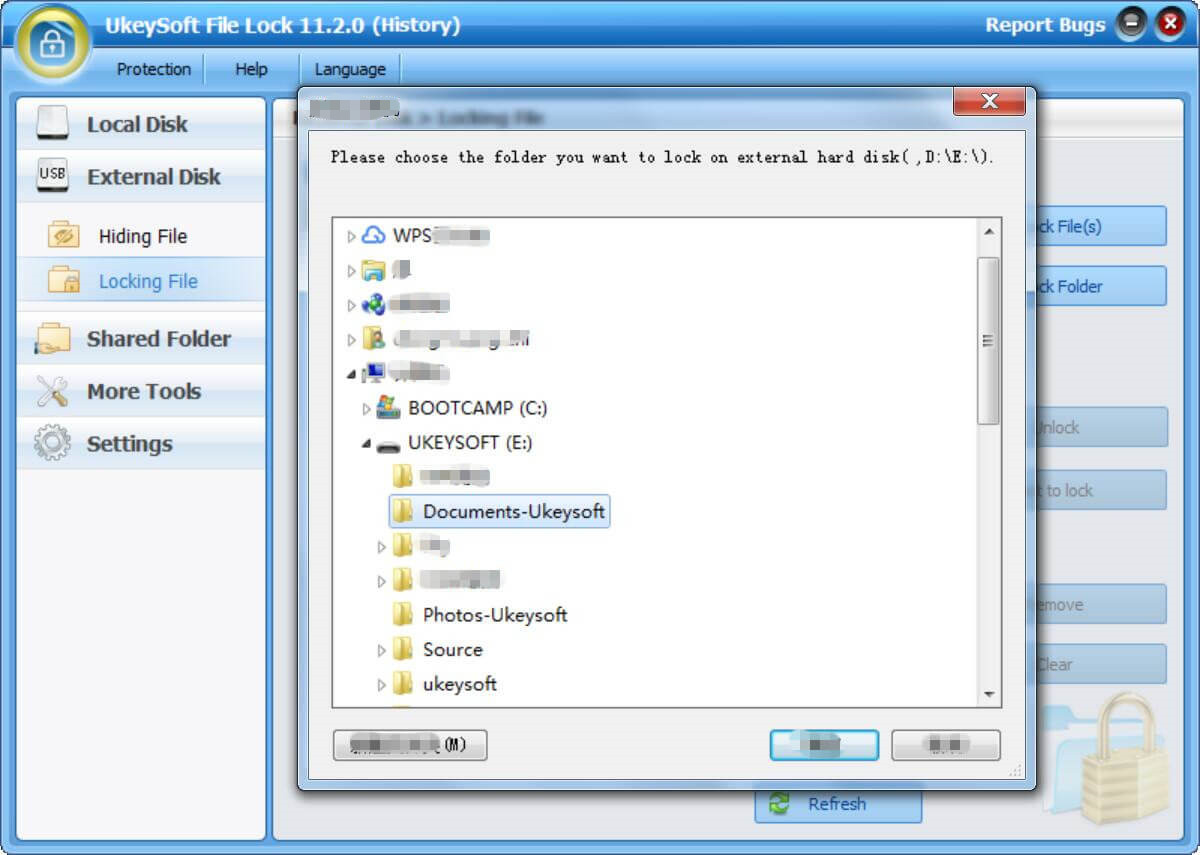
Schritt 4. Legen Sie ein Kennwort zum Sperren oder Ausblenden von Daten auf Ihrem USB-Flash-Laufwerk fest
Wenn Sie ein Kennwort zum Schutz von Dateien und Ordnern auf Ihrem USB-Stick festlegen möchten, geben Sie nach Auswahl der zu verschlüsselnden Datei das Kennwort für die Verschlüsselung Ihres USB-Laufwerks ein. Geben Sie einfach zweimal dasselbe Kennwort ein und klicken Sie auf ".Zahnscheiben"". Alle verschlüsselten Ordner und Treiber werden hier mit Details aufgelistet.
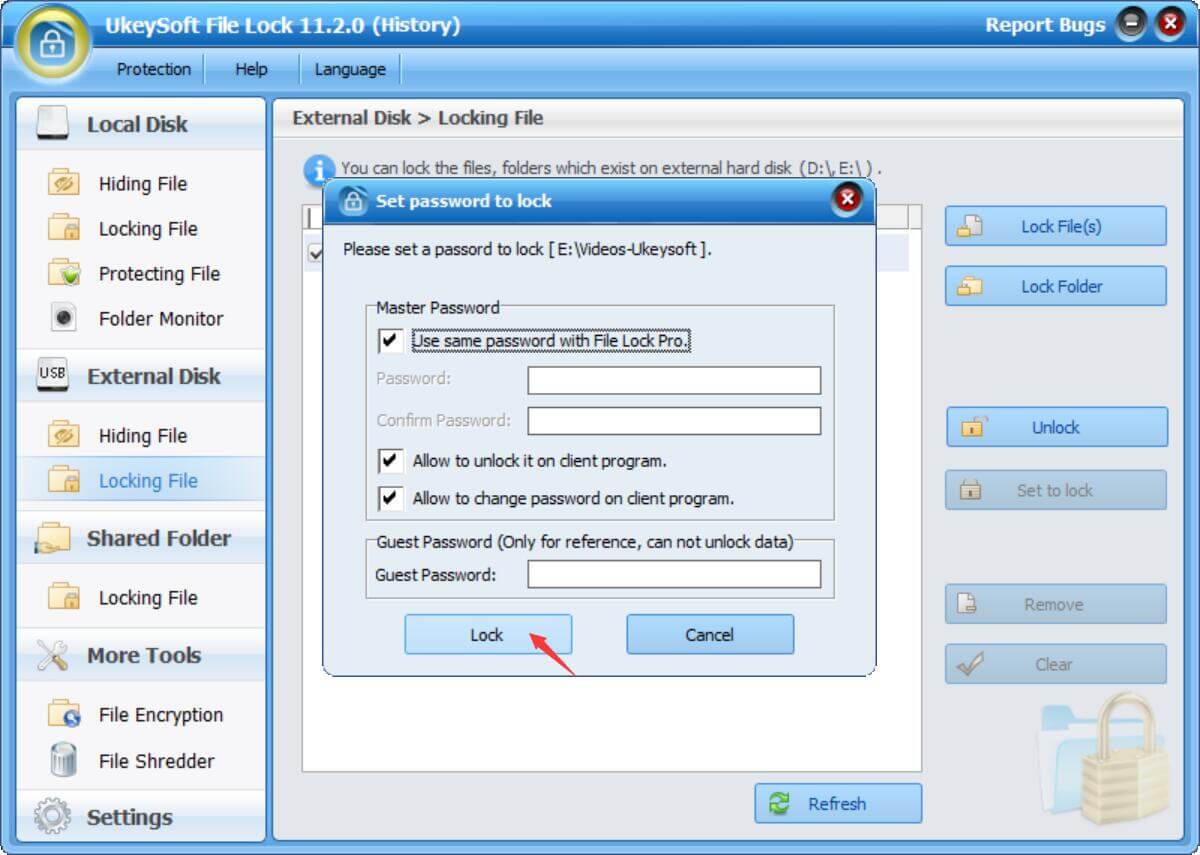
Wenn Sie Dateien und Ordner auf Ihrem USB-Stick ausblenden möchten, legen Sie nach Auswahl der Daten ein Kennwort fest, um Daten auszublenden, indem Sie auf "Klicken" klicken.Ausblenden" .
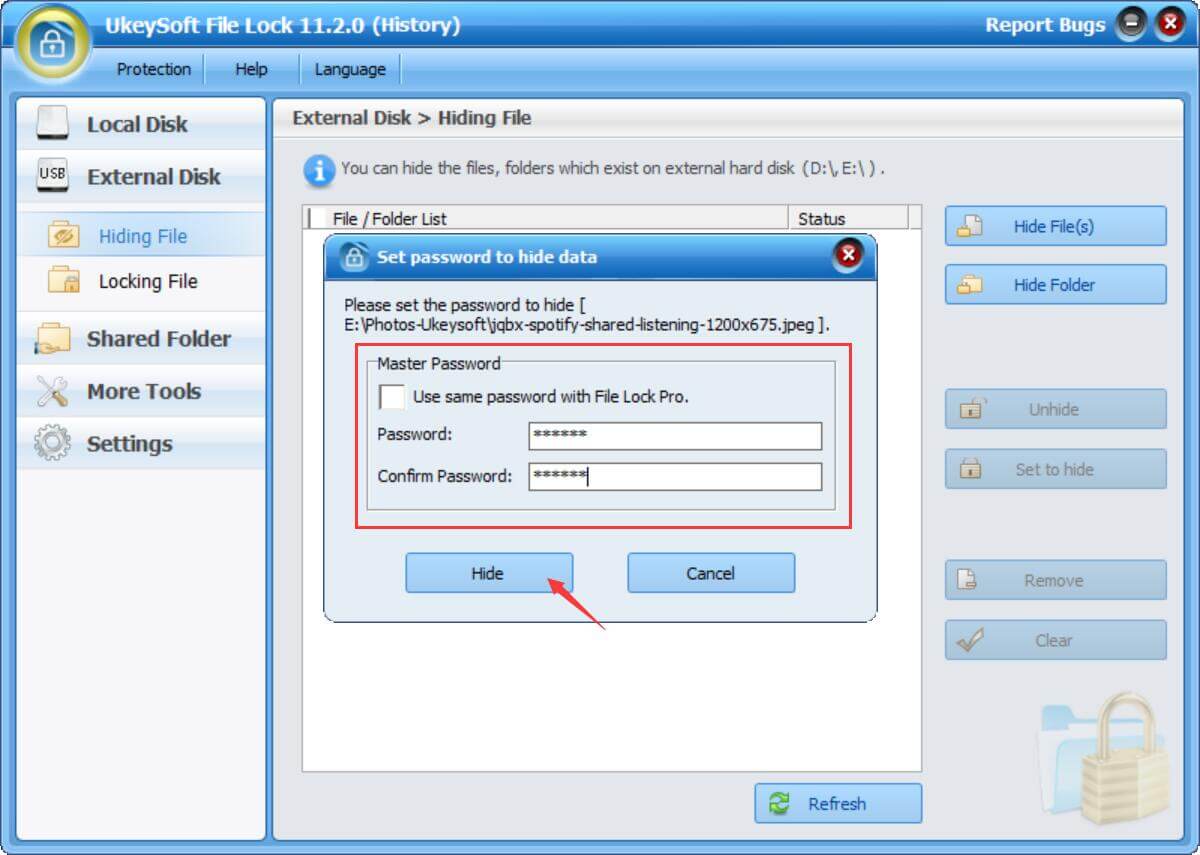
Gut gemacht, Sie haben Daten oder Kennwortdaten auf Ihrem USB-Flashlaufwerk versteckt. Wenn Sie die verschlüsselten Dateien / Ordner öffnen oder verwenden möchten, müssen Sie das richtige Kennwort eingeben.
Schritt 5. Entschlüsseln Sie Ihren USB-Stick
Wenn Sie die geschützten Dateien / Ordner aufheben oder ausblenden möchten, klicken Sie in der verschlüsselten Liste einfach auf "öffne esDie Schaltfläche "oder" Einblenden "in der rechten Spalte der Softwareschnittstelle. Das Programm öffnet ein Fenster, in dem Sie aufgefordert werden, das gültige Kennwort einzugeben. Wenn das Kennwort korrekt ist, werden Sie aufgefordert, die Entschlüsselung erfolgreich durchzuführen Außerdem können Sie alle hinzugefügten Dateien und Ordner in dieser Benutzeroberfläche entfernen oder löschen.
Blenden Sie die geschützten Dateien / Ordner auf dem USB-Flashlaufwerk ein
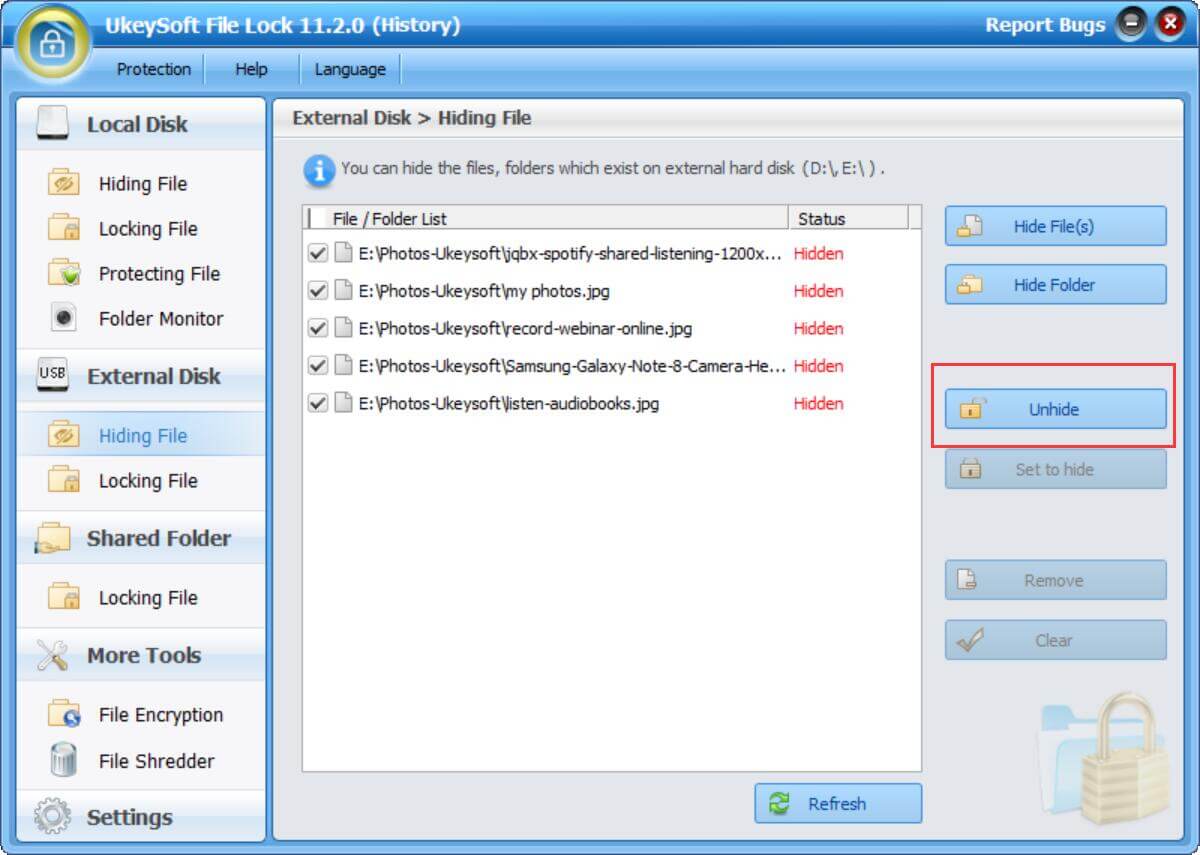
Entfernen Sie den Kennwortschutz aus gesperrten Dateien / Ordnern auf einem USB-Flashlaufwerk
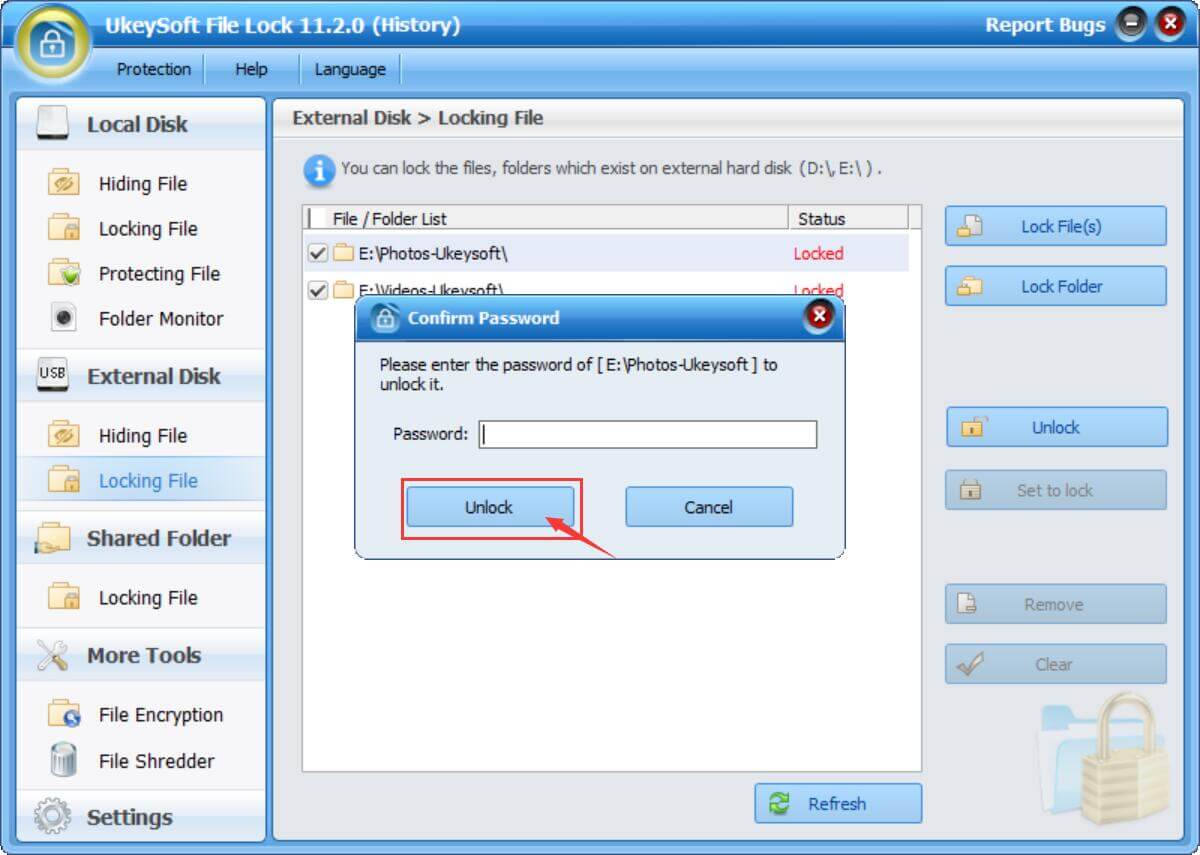
TipsDiese UkeySoft File Lock-Software kann ohne Passwort nicht deinstalliert werden, und Sie können dieses Programm im unsichtbaren Modus ausblenden. Wenn jemand mehr als 5-Zeiten ein falsches Passwort eingibt, werden Alarmbenachrichtigungen an Ihre vordefinierte E-Mail gesendet, und das unbekannte Login wird vorübergehend gesperrt.
UkeySoft File Lock verwendet den stärksten 256-Bit-AES-Verschlüsselungsalgorithmus für militärische Zwecke, um Dateien / Ordner auf lokalen Datenträgern oder externen (USB-) Datenträgern und USB-Sticks mit einem Kennwort zu schützen. Wir bieten auch eine Testversion für Benutzer an. Das Testkennwort lautet 123456. Bitte zögern Sie nicht, unsere Software herunterzuladen und zu testen.
Der Passwortschutz Ihres USB-Flash-Laufwerks ist unerlässlich, damit Ihre wichtigen Dateien nicht in fremde Hände gelangen. Ein weiteres zuverlässiges Tool zum Schutz von USB-Flash-Laufwerken, hier werden Ihnen Anrufe empfohlen UkeySoft USB-Verschlüsselung. Es wurde mit fortschrittlicher Technologie entwickelt verschlüsseln und sperren Sie Ihr USB-Flash-Laufwerk mit einem Passwort, indem Sie den USB-Stick in 2 Bereiche teilen. Während Sie es verwenden, können Sie einen geheimen verschlüsselten Container mit persönlichen Dateien auf Ihrem USB-Flash-Laufwerk erstellen. Um sicherzustellen, dass Ihre Daten vollständig geschützt sind, unterstützt das UkeySoft-Programm den Schutz aller Arten von Daten auf Ihrem USB-Flash-Laufwerk, einschließlich PDF-Dokumenten, Office-Dokumenten, Bildern, Videos, Audio, HTML-Webseiten usw. Zusätzlich zum normalen USB-Flash-Laufwerk funktioniert es für HDD-Festplatten, USB-Sticks, USB-Sticks, Speichersticks, Speicherkarten und andere USB-Geräte.
Mittlere Funktionen der UkeySoft USB-Verschlüsselung
Schritt 1. Installieren Sie die UkeySoft USB-Verschlüsselung
Laden Sie zunächst UkeySoft USB Encryption herunter, installieren Sie es und führen Sie es auf Ihrem Windows-Computer aus.
Schritt 2. Stecken Sie Ihr USB-Flash-Laufwerk ein
Stecken Sie Ihr USB-Flash-Laufwerk in den Computer.
Schritt 3. Wählen Sie USB-Flash-Laufwerk
Nach dem Einstecken des USB-Flash-Laufwerks in den Computer erkennt das Programm es automatisch. Wählen Sie das eingefügte aus, um es mit einem Passwort zu schützen.
Schritt 4. Stellen Sie den sicheren Bereich ein
Stellen Sie die Größe des Sicherheitsbereichs ein und passen Sie sie an.
Schritt 5. Beginnen Sie mit der Erstellung eines sicheren Bereichs
Erstellen Sie einen sicheren Bereich, indem Sie auf die Schaltfläche "Installieren" klicken. Dann analysiert das UkeySoft-Programm Ihr USB-Flash-Laufwerk innerhalb von Sekunden.
Schritt 6. Legen Sie ein Passwort fest, um das USB-Flash-Laufwerk zu schützen
Legen Sie ein Passwort für den sicheren Bereich fest, um Ihren USB-Stick zu schützen. Geben Sie Ihr Passwort ein und wiederholen Sie es, dann klicken Sie auf „OK“.
Bald werden Sie aufgefordert, einen sicheren Bereich auf dem USB-Stick zu erstellen und klicken Sie bitte auf „OK“.
Schritt 7. Datei/Ordner im sicheren Bereich hinzufügen
Nun, jetzt haben Sie einen sicheren Bereich auf Ihrem USB-Stick eingerichtet. Wenn Sie Ihr USB-Flash-Laufwerk öffnen, sehen Sie die Anwendung „agent.exe“, doppelklicken Sie auf „agent.exe“ und geben Sie das Passwort ein, um den sicheren Bereich zu öffnen, dann können Sie Ihre Datei/Ihren Ordner sicher im sicheren Bereich hinzufügen.
Ein USB-Flash-Laufwerk ist ein wichtiges externes Gerät, das von Menschen zum Sichern und Übertragen von Daten im Leben verwendet wird. Es ist so wichtig, Ihr USB-Flash-Laufwerk zu schützen, um zu verhindern, dass Daten von anderen preisgegeben werden. Dies sind zwei praktische Möglichkeiten, die wir in diesem Beitrag erwähnt haben, um Ihnen zu helfen, das USB-Flash-Laufwerk unter Windows 10 mit einem Passwort zu schützen. Dank UkeySoft File Lock & UkeySoft USB Encryption sind Ihre auf dem USB-Flash-Laufwerk gespeicherten persönlichen Daten vollständig geschützt. Probieren Sie es einfach aus, abhängig von Ihren Bedürfnissen, verhindern Sie Datenschutzverletzungen und vermeiden Sie Sicherheitsvorfälle.
Prompt: Sie brauchen, um Einloggen bevor du kommentieren kannst.
Noch keinen Account. Klicken Sie bitte hier Registrieren.

Schützen und verbergen Sie Dateien und Ordner auf Ihrem Computer und USB-Geräten mit einem Kennwort.

Schützen und verschlüsseln Sie USB-Sticks, Speichersticks und weitere USB-Sticks mit einem Passwort.

Genießen Sie ein sicheres und freies digitales Leben.
Dienstprogramm
Multimedia
Copyright © 2023 UkeySoft Software Inc. Alle Rechte vorbehalten.
Ich suche nach einer einfachen Möglichkeit, mein gesamtes USB-Flash-Laufwerk mit einem Kennwort zu schützen. Mit dieser UkeySoft-Dateisperre kann ich ganz einfach ein Kennwort festlegen, um alle Daten auf meinem USB-Flash-Laufwerk zu schützen.